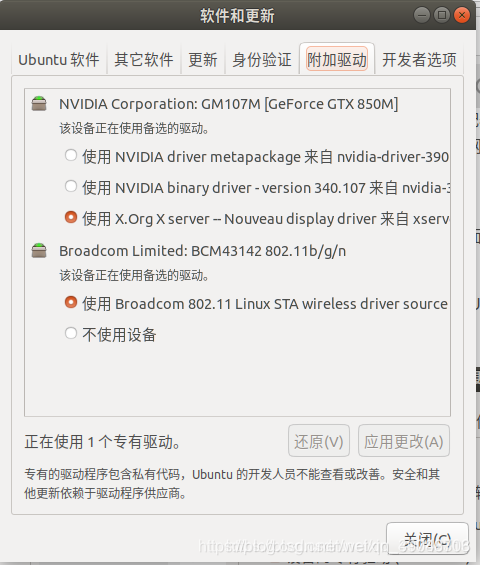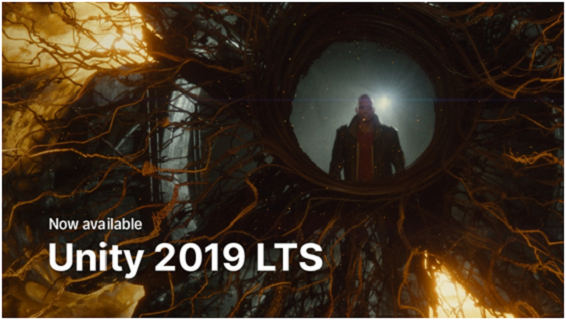学习参考:尚硅谷Docker实战教程、Docker官网、其他优秀博客(参考过的在文章最后列出)
目录
- 前言
- 一、Docker安装
- 1 确定Centos的版本
- 2 卸载旧版本及前置安装
- 2.1 卸载旧版本
- 2.2 yum安装gcc
- 3 安装方法
- 4 设置 Docker 的存储库并从中安装(官网推荐安装方法)
- 4.1 使用 rpm 存储库安装
- 4.1.1 安装`yum-utils`包(提供`yum-config-manager` 实用程序)并设置存储库。
- 4.1.2设置存储仓库
- 5 (可跳过)重建yum软件包索引,加快后续yum安装速度
- 6 安装 Docker 引擎
- 6.1 安装 Docker Engine、containerd 和 Docker Compose:
- 6.2 启动/停止Docker
- 6.3 查看版本
- 6.4 通过运行映像验证 Docker 引擎安装是否成功 hello-world。
- 6.5 解决docker run hello-world不成功(配置deamon.json)
- 二、卸载Docker
- 1 卸载 Docker Engine、CLI、containerd 和 Docker Compose 包:
- 2 主机上的图像、容器、卷或自定义配置文件不会自动删除。删除所有镜像、容器和卷:
- 总结
前言
Docker并非一个通用的容器工具,依赖存在且运行的linux内核环境。实际上Docker是再Linux下制造了一个隔离的文件环境,效率等同于所部署的Linux主机。因此 Docker必须部署在Linux内核上。其它系统箱安装就必须安装Linux虚拟环境。
本次使用Centos7.xx版本,系统内核3.8以上,64位。
查看自己的内核:uname命令用于打印当前系统相关信息(内核版本号、硬件架构、主机名称和操作系统类型等)。uname -r或cat /etc/redhat-release


一、Docker安装
Docker安装官网文档
1 确定Centos的版本
如前言中所介绍的。
2 卸载旧版本及前置安装
tips:如果有一些软件包已经安装过,可以选择性跳过相关安装步骤。且需要能连接外网!
2.1 卸载旧版本
yum remove docker \docker-client \docker-client-latest \docker-common \docker-latest \docker-latest-logrotate \docker-logrotate \docker-engine
如图,如果没安装过Docker会提示不删除热河软件包
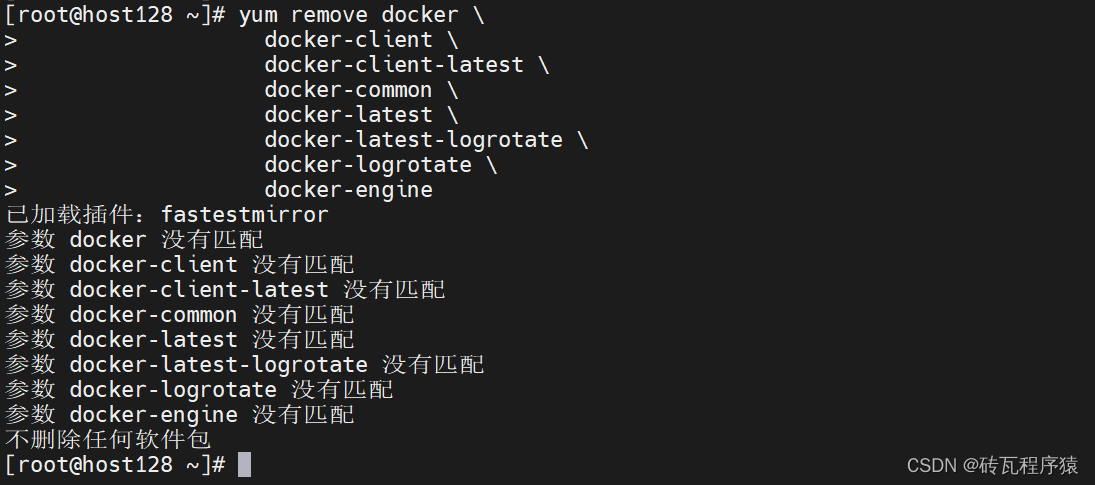
2.2 yum安装gcc
yum -y install gcc # 安装gcc
yum -y install gcc-c++ # 安装gcc-c++
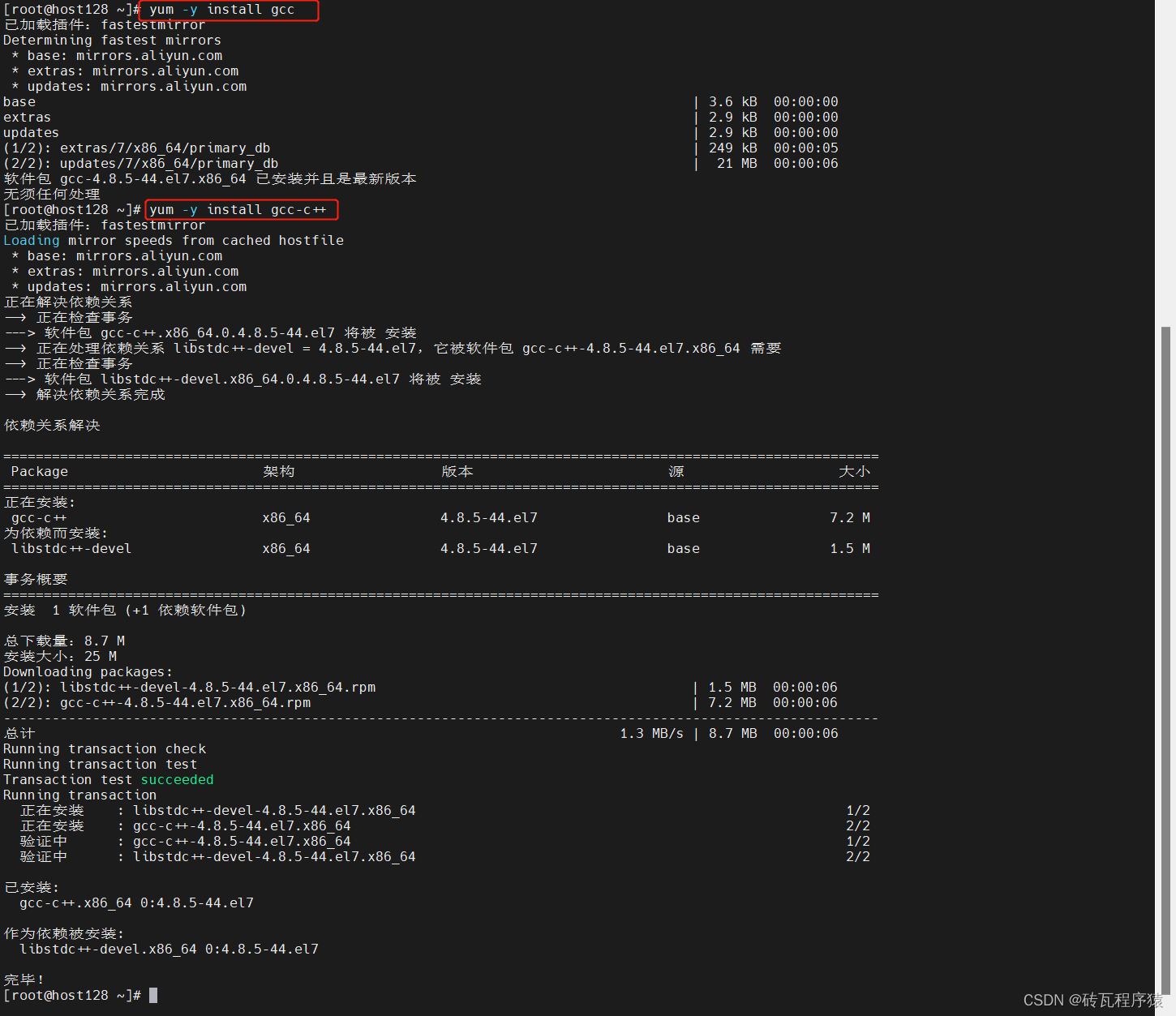
3 安装方法
我们可以参考官网,根据需要以不同的方式安装 Docker Engine:
- 设置 Docker 的存储库并从中安装,以简化安装和升级任务。这是推荐的方法。
- 下载 RPM 包并手动安装并完全手动管理升级。这在诸如在无法访问 Internet 的隔离系统上安装 Docker 等情况下非常有用。
- 在测试和开发环境中,可以使用自动化的便捷脚本来安装 Docker。
4 设置 Docker 的存储库并从中安装(官网推荐安装方法)
4.1 使用 rpm 存储库安装
在新主机上首次安装 Docker Engine之前,需要设置Docker存储库。然后,我们就可以从存储库安装和更新Docker了。
4.1.1 安装yum-utils包(提供yum-config-manager 实用程序)并设置存储库。
yum install -y yum-utils
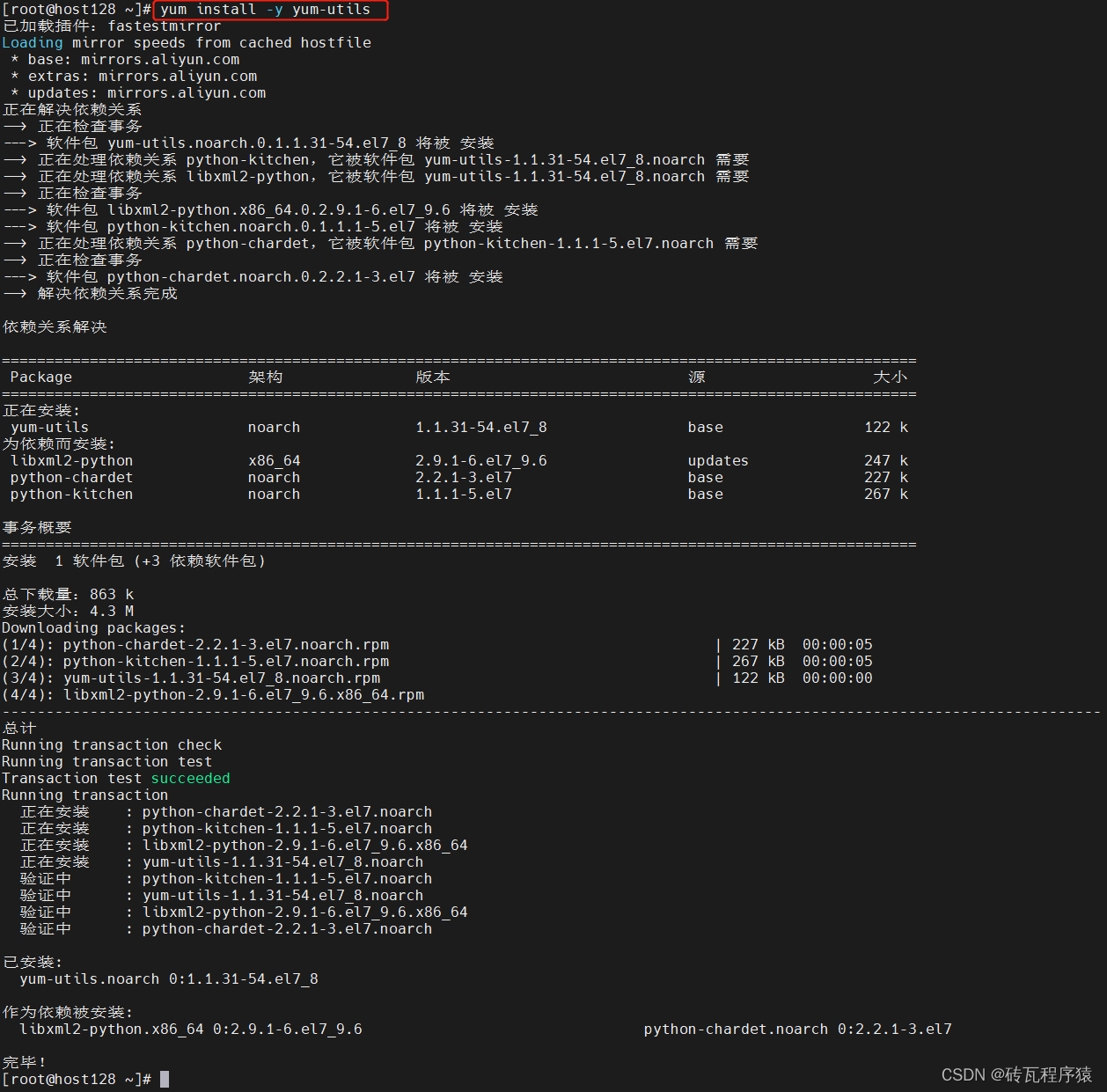
4.1.2设置存储仓库
这里先别执行先下面的命令,虽然明明官网是这样的步骤。需要设置国内镜像,都懂哈!
为了演示,先不设置镜像看看报错情况。×
yum-config-manager --add-repo https://download.docker.com/linux/centos/docker-ce.repo
报错:
adding repo from: https://download.docker.com/linux/centos/docker-ce.repo
grabbing file https://download.docker.com/linux/centos/docker-ce.repo to /etc/yum.repos.d/docker-ce.repo
Could not fetch/save url https://download.docker.com/linux/centos/docker-ce.repo to file /etc/yum.repos.d/docker-ce.repo:
[Errno 12] Timeout on https://download.docker.com/linux/centos/docker-ce.repo:
(28, 'Operation timed out after 30004 milliseconds with 0 out of 0 bytes received')

使用阿里云国内镜像存储库。√
yum-config-manager --add-repo http://mirrors.aliyun.com/docker-ce/linux/centos/docker-ce.repo
成功:

5 (可跳过)重建yum软件包索引,加快后续yum安装速度
yum makecache fast
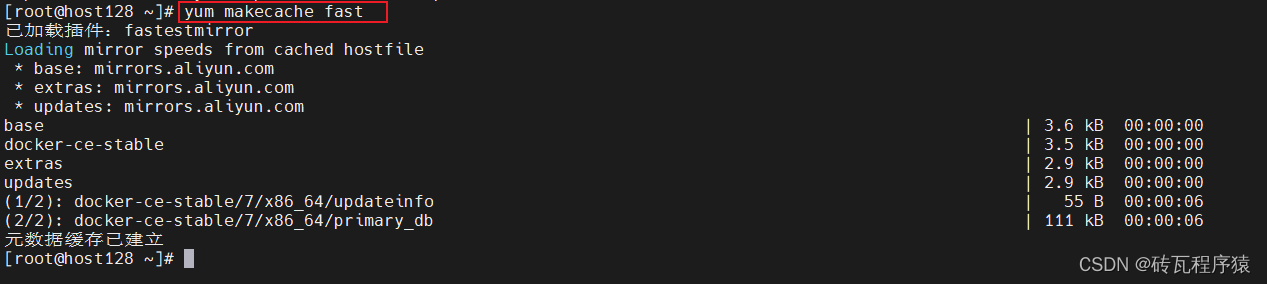
6 安装 Docker 引擎
6.1 安装 Docker Engine、containerd 和 Docker Compose:
要安装最新版本,请运行:
yum install docker-ce docker-ce-cli containerd.io docker-buildx-plugin docker-compose-plugin
此命令安装 Docker,但不会启动 Docker。它还会创建一个 docker组,但是默认情况下不会向该组添加任何用户。
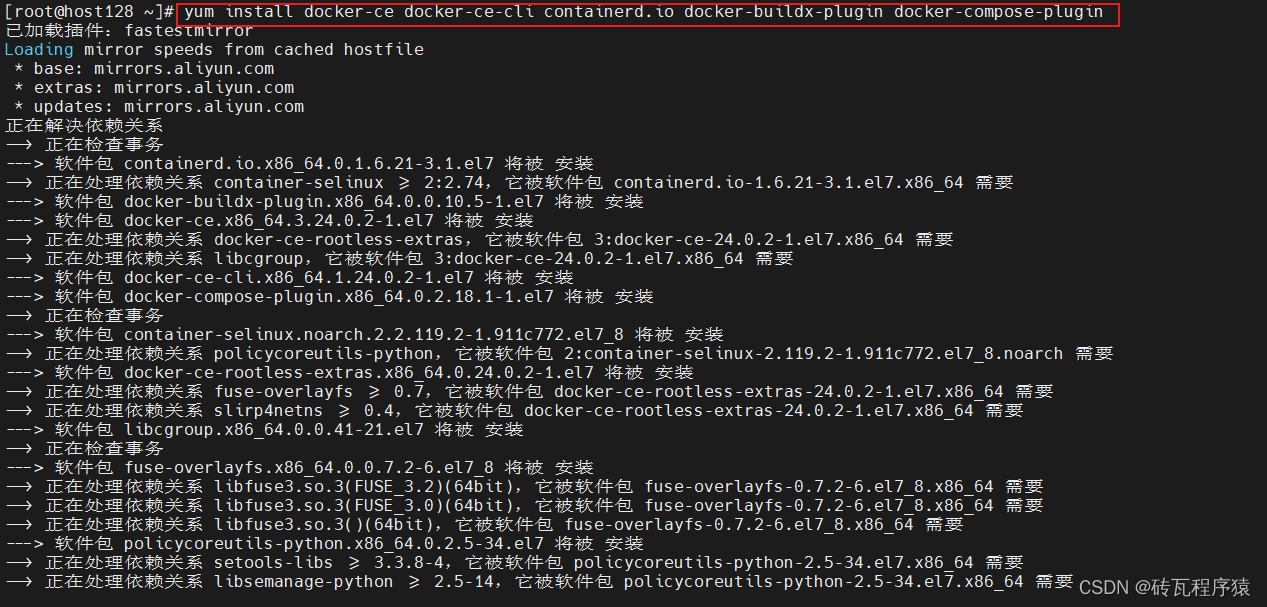
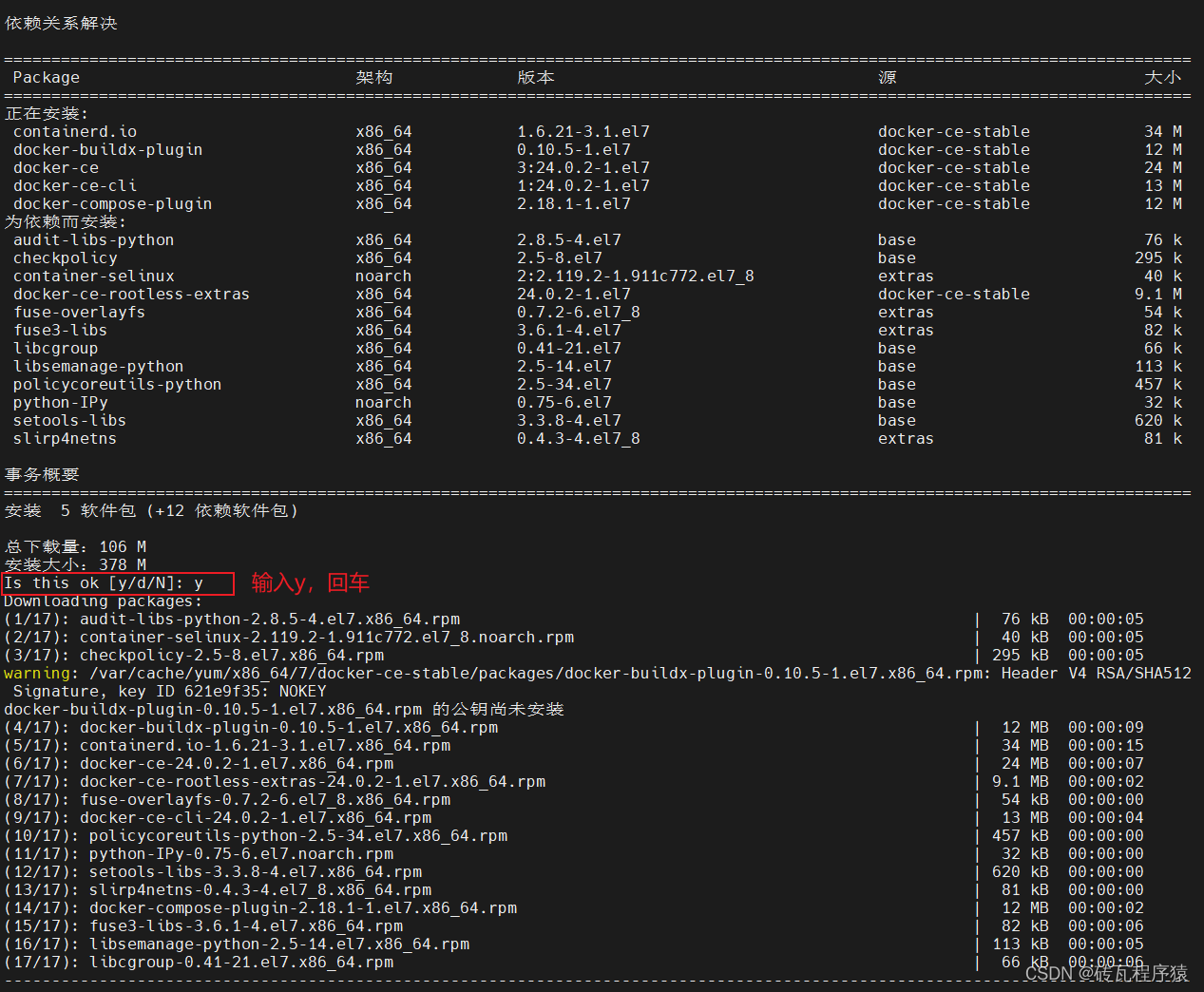
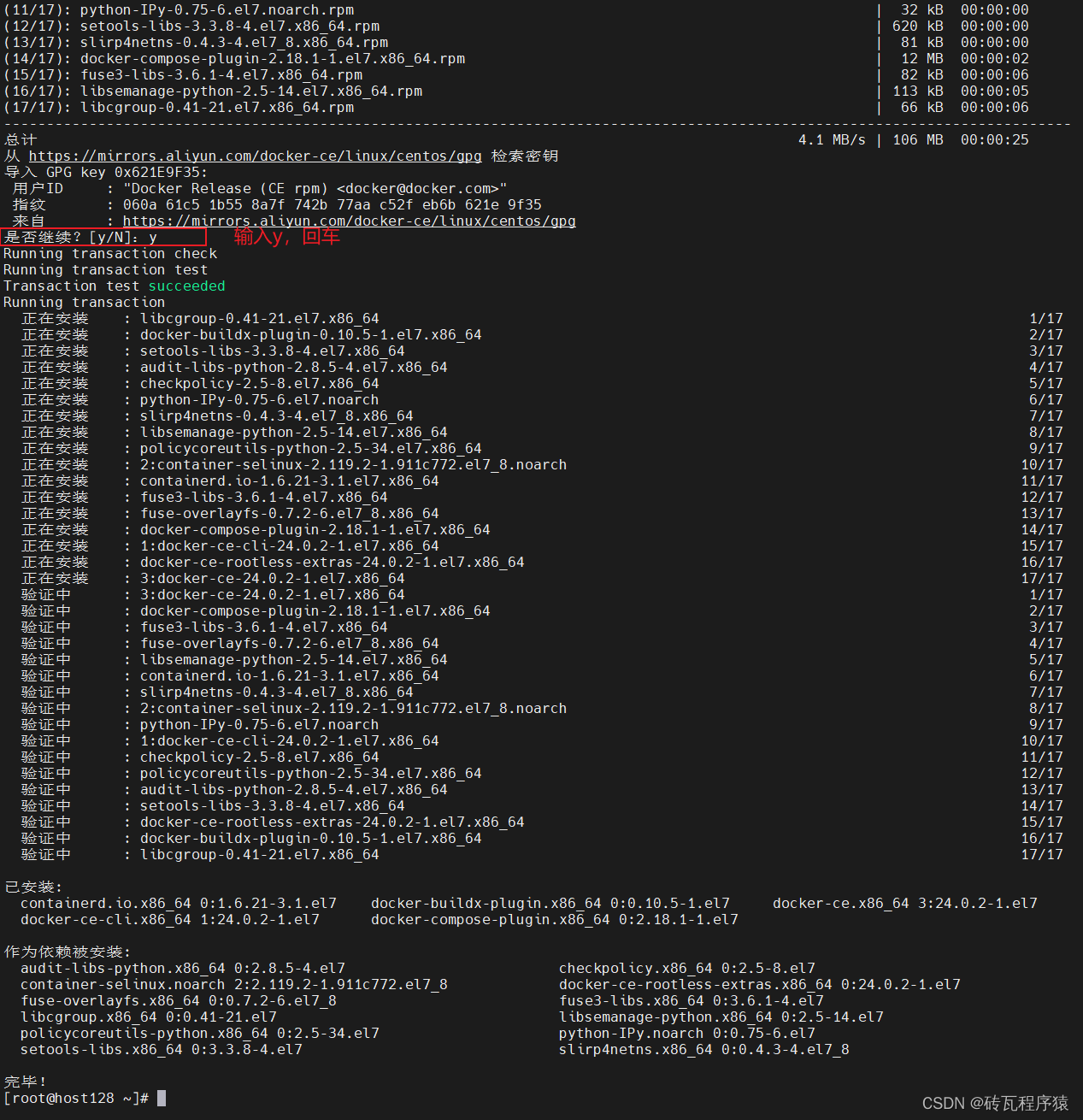
6.2 启动/停止Docker
systemctl start docker #启动systemctl stop docker #停止

可以查看一下进程,确保启动成功!
6.3 查看版本
docker version
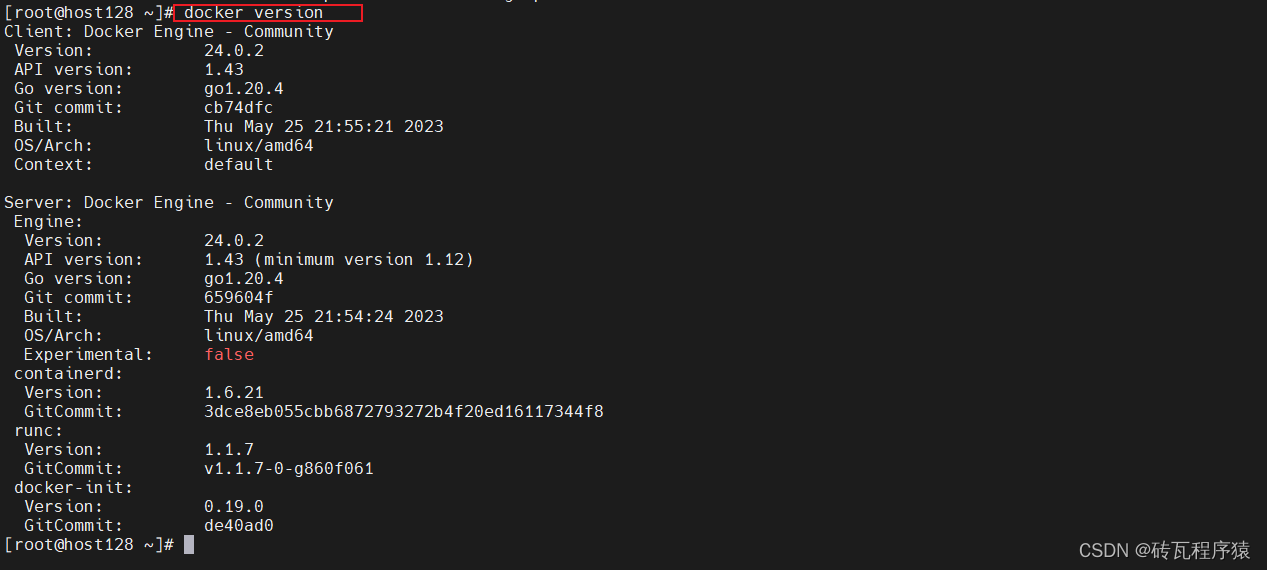
6.4 通过运行映像验证 Docker 引擎安装是否成功 hello-world。
docker run hello-world
此命令下载测试图像并在容器中运行它。当容器运行时,它会打印一条确认消息并退出。
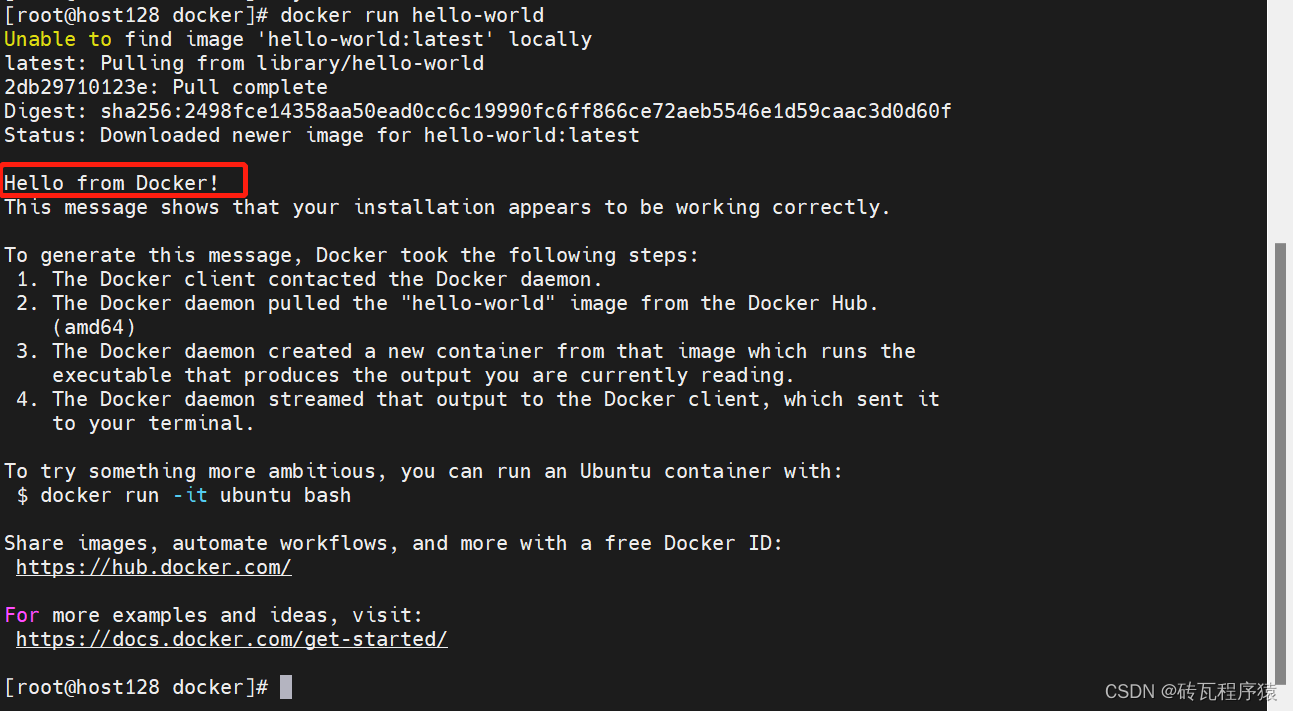
6.5 解决docker run hello-world不成功(配置deamon.json)
报错:

进入/etc/docker,没有deamon.json就创建,有的话直接编辑。文件具体内容要先去阿里云搞一个镜像加速。方法如下:
- 进入阿里云官网
- 搜索
容器镜像服务,进入
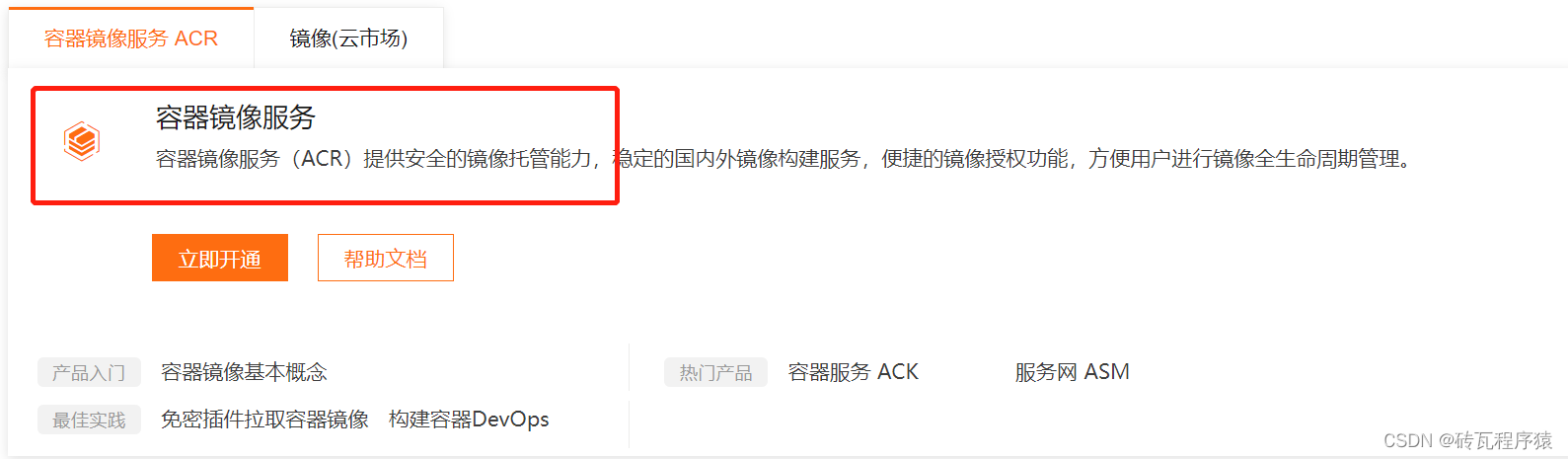
- 进入
管理控制台
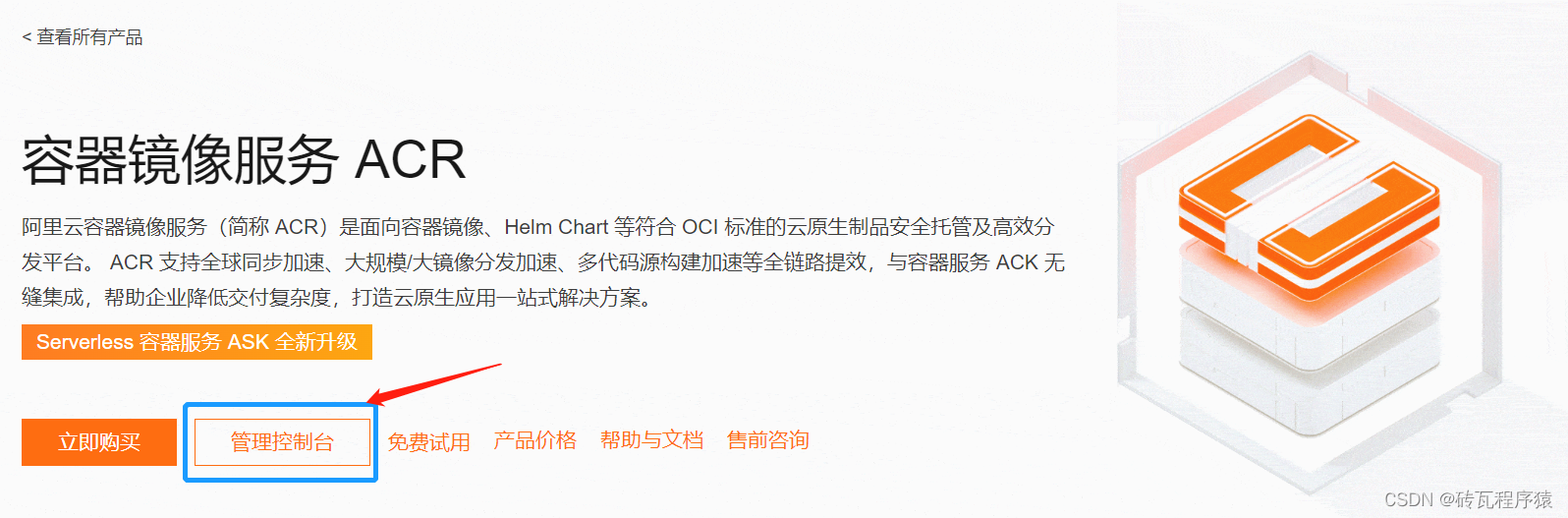
- 选择
镜像加速器
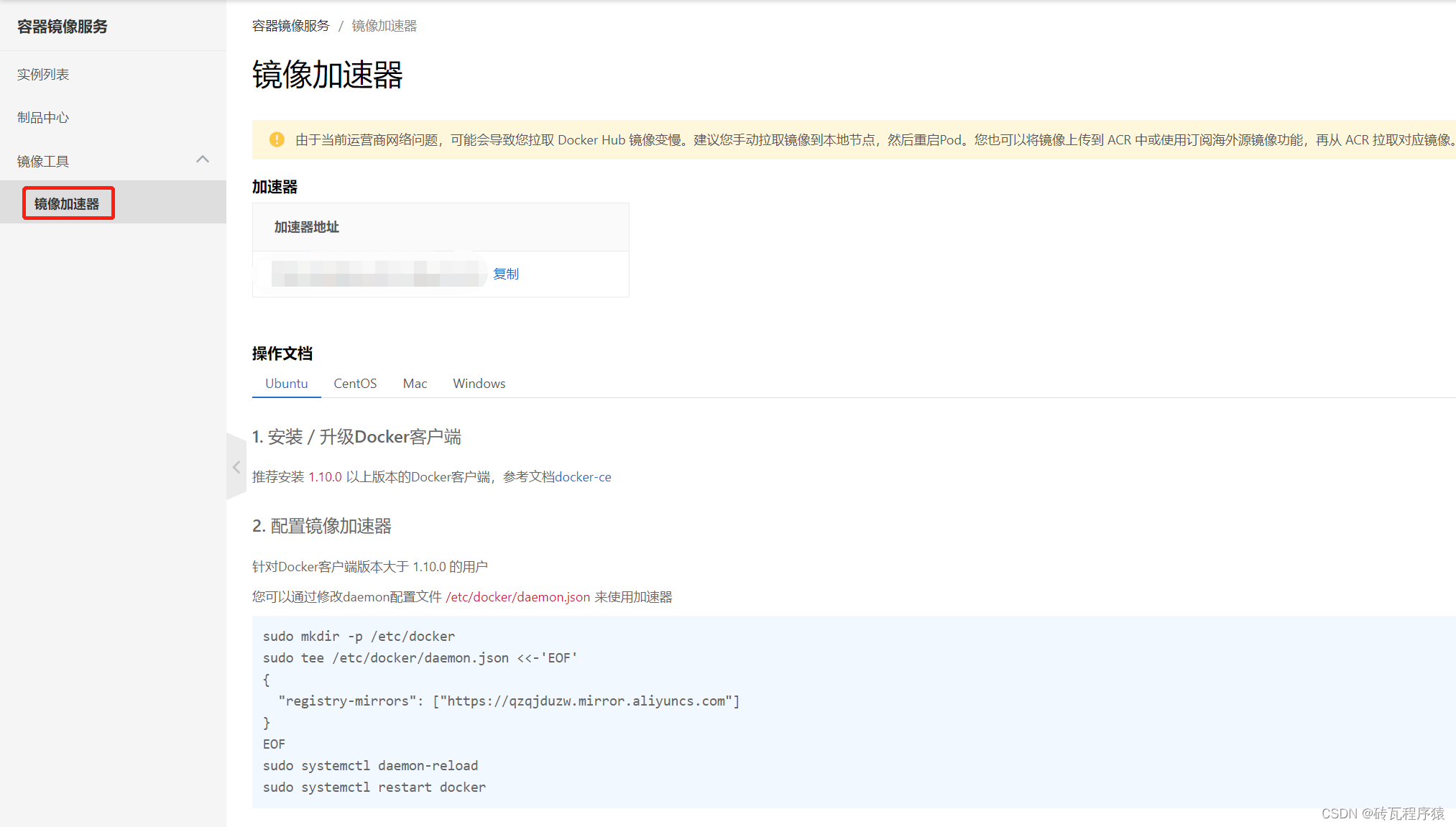
- 配置
deamon.json文件
cd /etc/docker
vi deamon.json{"registry-mirrors": ["这里填写你自己的加速地址"] }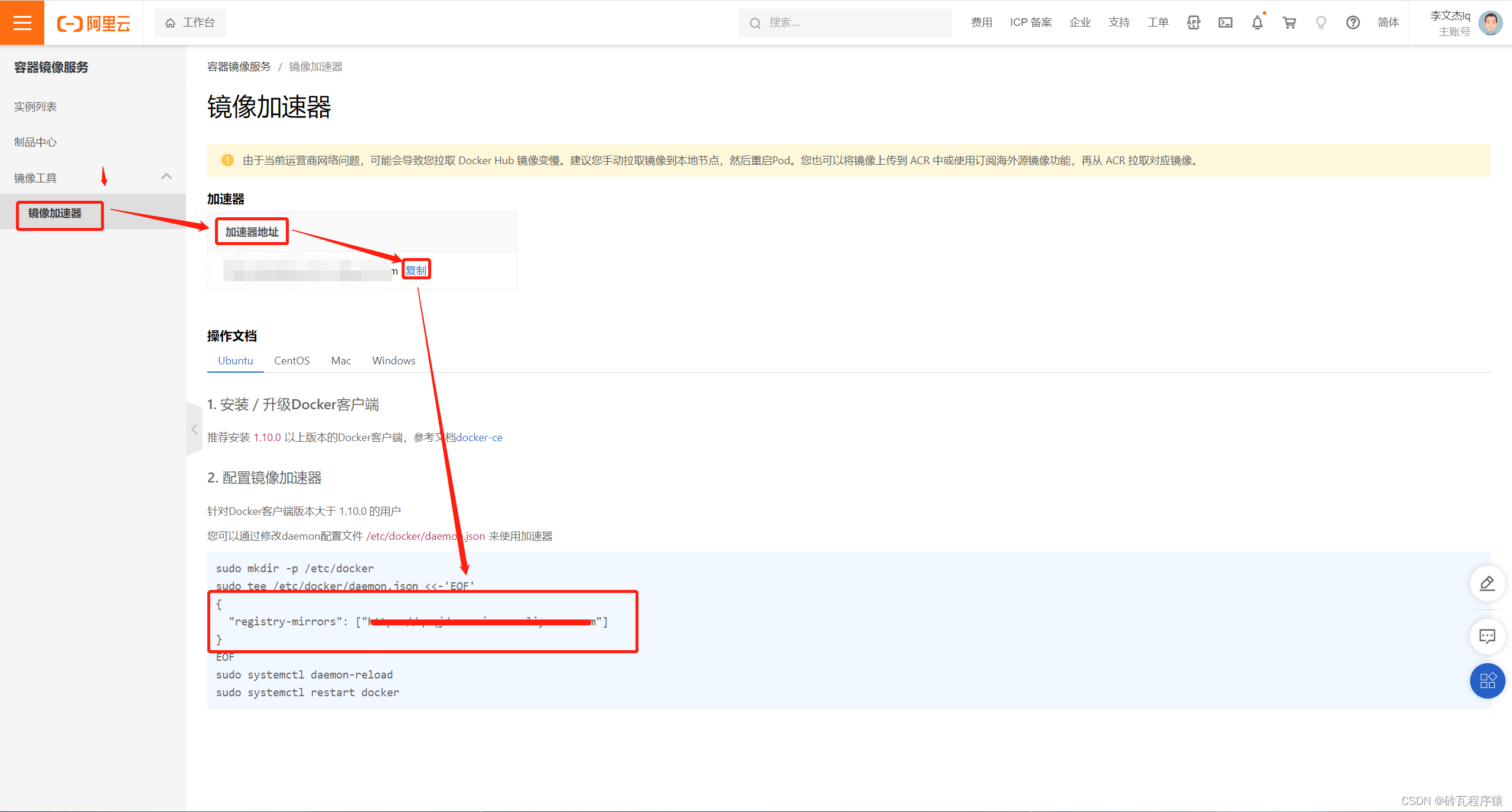
保存退出 - 重启docker,再次运行hello-world
systemctl restart docker
docker run hello-world
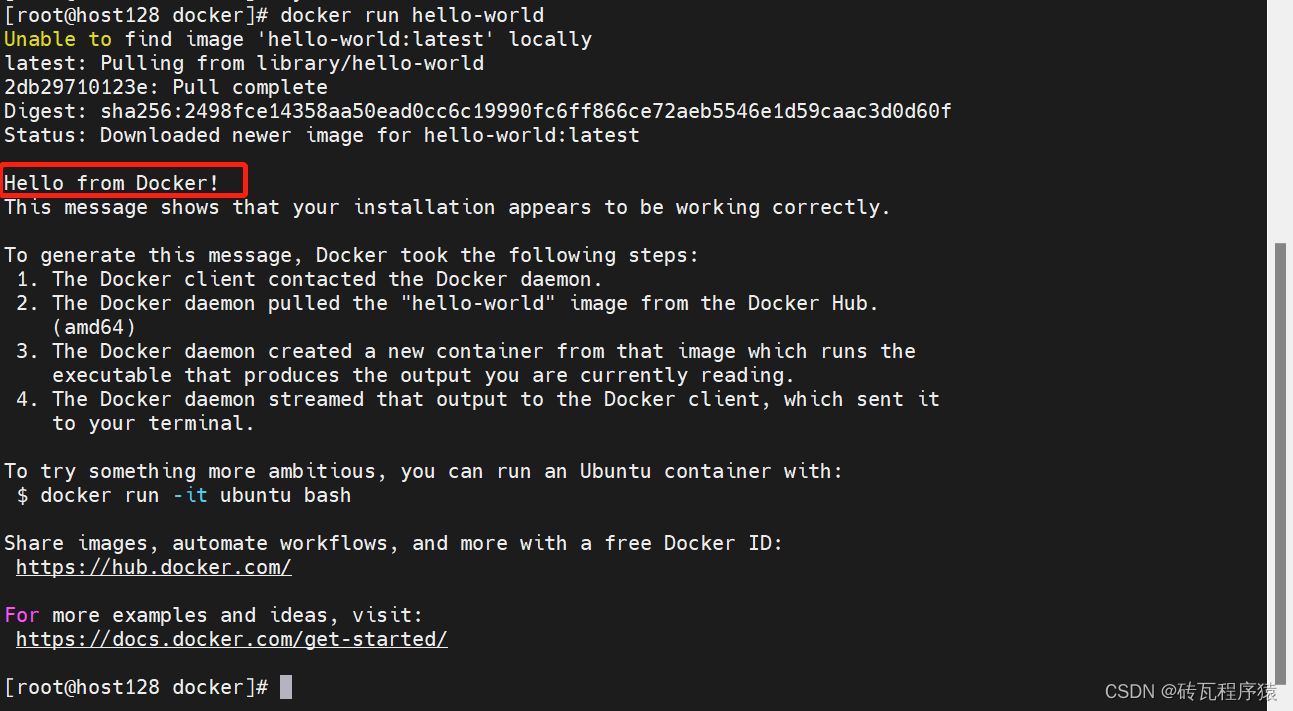
二、卸载Docker
1 卸载 Docker Engine、CLI、containerd 和 Docker Compose 包:
yum remove docker-ce docker-ce-cli containerd.io docker-buildx-plugin docker-compose-plugin docker-ce-rootless-extras
2 主机上的图像、容器、卷或自定义配置文件不会自动删除。删除所有镜像、容器和卷:
rm -rf /var/lib/docker
rm -rf /var/lib/containerd
总结
可能在安装过程还是会出现一些问题,可以参考更多优秀的博客,或者一起探讨。有不正确的地方望指正!